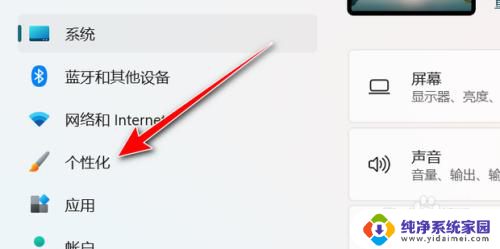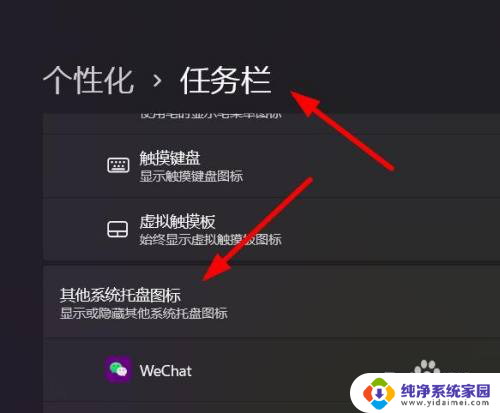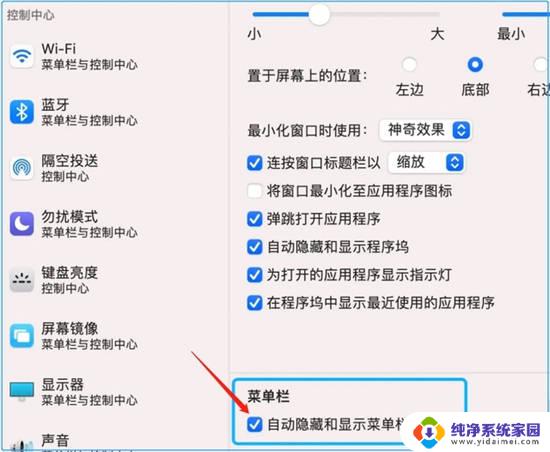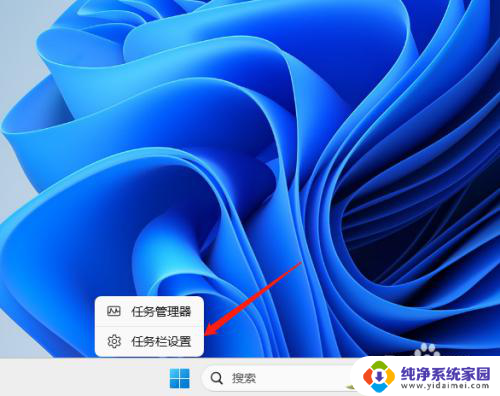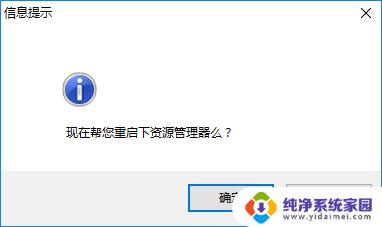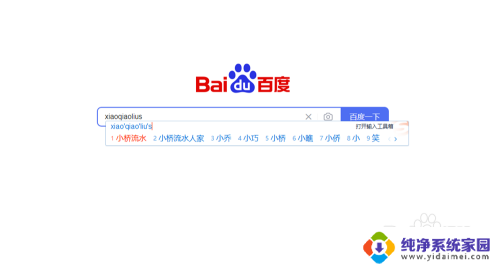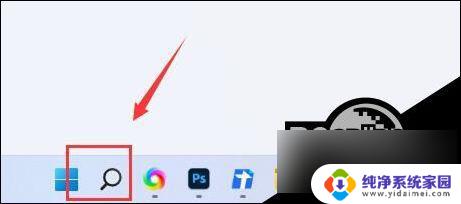win11搜索显示在屏幕中间 Windows11如何隐藏任务视图
更新时间:2024-10-28 15:48:37作者:jiang
Windows 11作为微软最新的操作系统版本,带来了许多新的功能和界面设计,其中任务视图是一个非常实用的功能,可以帮助用户快速切换和管理多个应用程序。有时候我们可能希望隐藏任务视图,以腾出更多的屏幕空间。在Win11搜索显示在屏幕中间的情况下,我们该如何隐藏任务视图呢?接下来我们将介绍一些简单的方法来实现这一功能。
方法如下:
1.鼠标右键任务栏,选择《任务栏设置》。
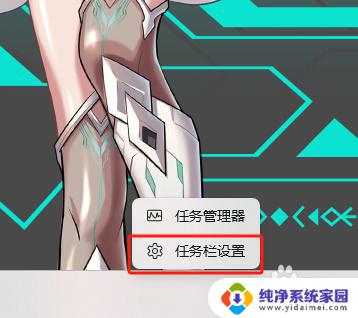
2.在《任务栏项》下面可以显示或隐藏搜索、关闭任务视图、关闭小组件。
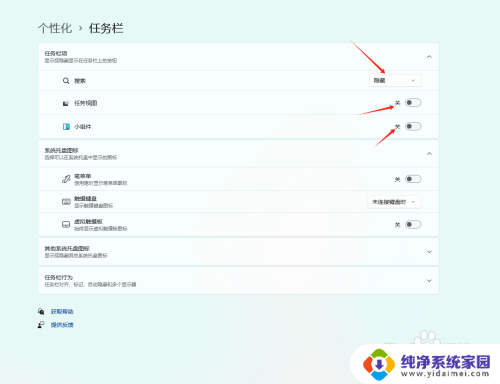
3.还可以在《其他系统托盘图标》中显示或隐藏其他系统托盘图标
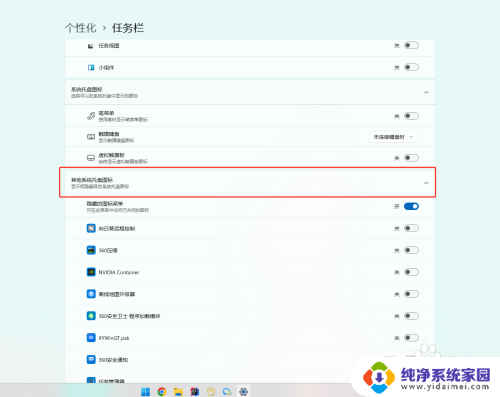
以上就是win11搜索显示在屏幕中间的全部内容,还有不懂得用户就可以根据小编的方法来操作吧,希望能够帮助到大家。